
Когда мы просматриваем веб-сайты на сотнях веб-сайтов, за всем этим стоят бесчисленные процессы, которые невидимы для наших глаз, но не для команды, и наиболее распространенными, которые вы часто слышите, являются кеш и временные файлы.
Итак, чтобы вы немного поняли эти термины, когда мы говорим о кэш-памяти, мы говорим о типе временной памяти, которая интегрирована в саму систему, и ее задача состоит в том, чтобы позволить как процессору использовать основную память для более адекватной работы, Этот кэш образован временным хранилищем данных, в котором быстрый доступ к ним, что не позволяет ОЗУ выполнять двойную работу, выполняя дополнительные поиски, которые могут повлиять на производительность оборудования и, следовательно, нашего производительность.
Теперь временные файлы - это фрагменты информации, которые создаются и хранятся приложениями, и их задача - обеспечить быстрый доступ к ежедневным задачам пользователя на этих сайтах, но иногда они играют ключевую роль между взаимодействием программ и память Во всей категории временных файлов мы находим такие элементы, как история браузера, кеш сообщений, частичные загрузки ... Если мы объединяем кеш и временные файлы, мы можем получить большие файлы, которые могут создать конфликт не только в скорости системы, но и в выполнении услуг или процессов.
Хотя это не обычная задача, Solvetic научит вас, как очищать кэш и временные файлы macOS вручную. Перед выполнением этого процесса рекомендуется сначала создать резервную копию наиболее конфиденциальной информации. Таким образом, мы будем уверены, что все наши файлы в безопасности. Чтобы начать процесс удаления, мы должны выполнить шаги, описанные ниже.
1. Как очистить кеш и временные файлы macOS Catalina и macOS Mojave
Шаг 1
Прежде чем начать, мы должны закрыть все открытые приложения. Затем нажмите клавишу Alt (опция), нажмите меню «Перейти» и в появившемся списке выберите «Библиотека»:

Шаг 2
В отображаемом окне мы находим папку с именем Caches:

Шаг 3
Мы дважды щелкаем по нему и продолжаем выбирать, какие элементы должны быть удалены, или, если мы хотим, мы можем выбрать все элементы, доступные там. Затем мы нажимаем на значок шестерни и выбираем «Переместить в мусорное ведро»:
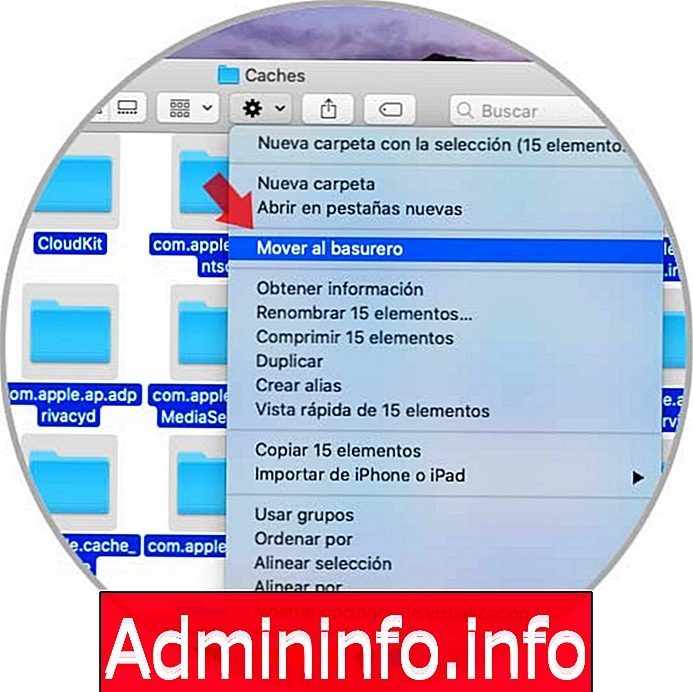
Шаг 4
После этой операции нажмите клавишу Ctrl и нажмите на мусорное ведро, чтобы выбрать опцию «Очистить мусорную свалку»:

Это заставит нас удалить временные файлы и кеш в macOS Catalina.
примечание
В папке кеша мы можем найти кеш приложений с синтаксисом:
com.apple.app, например, com.apple.itunes (это очистит кеш iTunes)
2. Как очистить системный кеш и временные файлы от macOS Catalina и maOS Mojave
Предыдущий метод очистит кэш пользователя, но если цель состоит в том, чтобы очистить кэш и саму временную операционную систему, процесс будет немного проще, но он работает в фоновом режиме, и Solvetic скажет вам, что делать.
Сначала вы должны перезагрузить систему и для этого вы идете на логотип Apple, и там вы выбираете перезагрузить:

Когда операционная система перезагружается, она безопасно и автоматически удаляет временные элементы и папки в каталоге / private / var /, включая такие элементы, как системный кэш, неактивные образы, виртуальную память, временную память и многое другое.
Это простой процесс, но он может оказать положительное влияние на производительность использования macOS Catalina.
3. Как очистить кеш и временные файлы macOS Sierra
Шаг 1
Для этого мы должны сначала закрыть все приложения или активные программы в macOS Sierra. Теперь мы идем в Finder и выбираем опцию Go / go to folder:

Шаг 2
В появившемся окне введите путь / Библиотека:
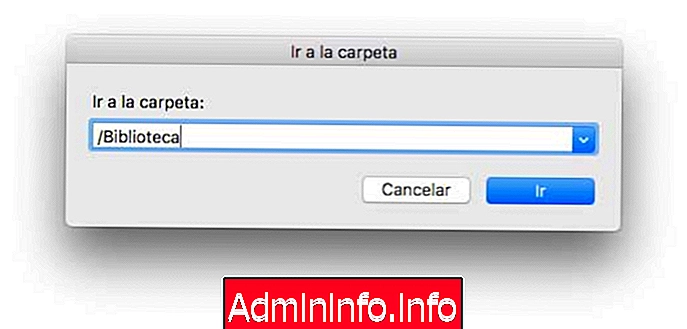
Шаг 3
Нажмите Go, и откроется следующее окно:

Шаг 4
Откройте папку «Кэши», выберите все ее содержимое и нажмите Ctrl + щелчок мышью (щелчок правой кнопкой мыши) и в отображаемых параметрах выберите параметр «Переместить в корзину»:

Наконец, мы должны стереть содержимое корзины. Каждая из папок, выбранных нами в разделе «Кэши», содержит кеши и временные файлы соответствующих приложений.
С помощью этого метода мы очистили весь кеш и все временные файлы активной учетной записи пользователя. По умолчанию операционная система macOS Sierra и некоторые приложения хранят файлы кэша, к которым у нас нет доступа вручную, и находятся в папке / private / var /.
Чтобы устранить это, просто необходимо перезагрузить операционную систему, перейдя в меню Apple и выбрав опцию «Перезагрузить». Таким образом, мы увидели, как удалять временные и кеш-файлы в macOS Sierra.
$config[ads_text5] not foundХороший совет, который Solvetic дает вам, состоит в том, чтобы периодически очищать как кеш, так и временные файлы и, таким образом, улучшать аспекты производительности и надежности.
СТАТЬИ